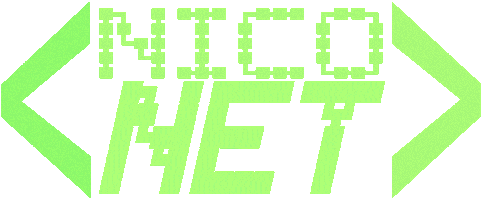TuT: Browser
Firefox
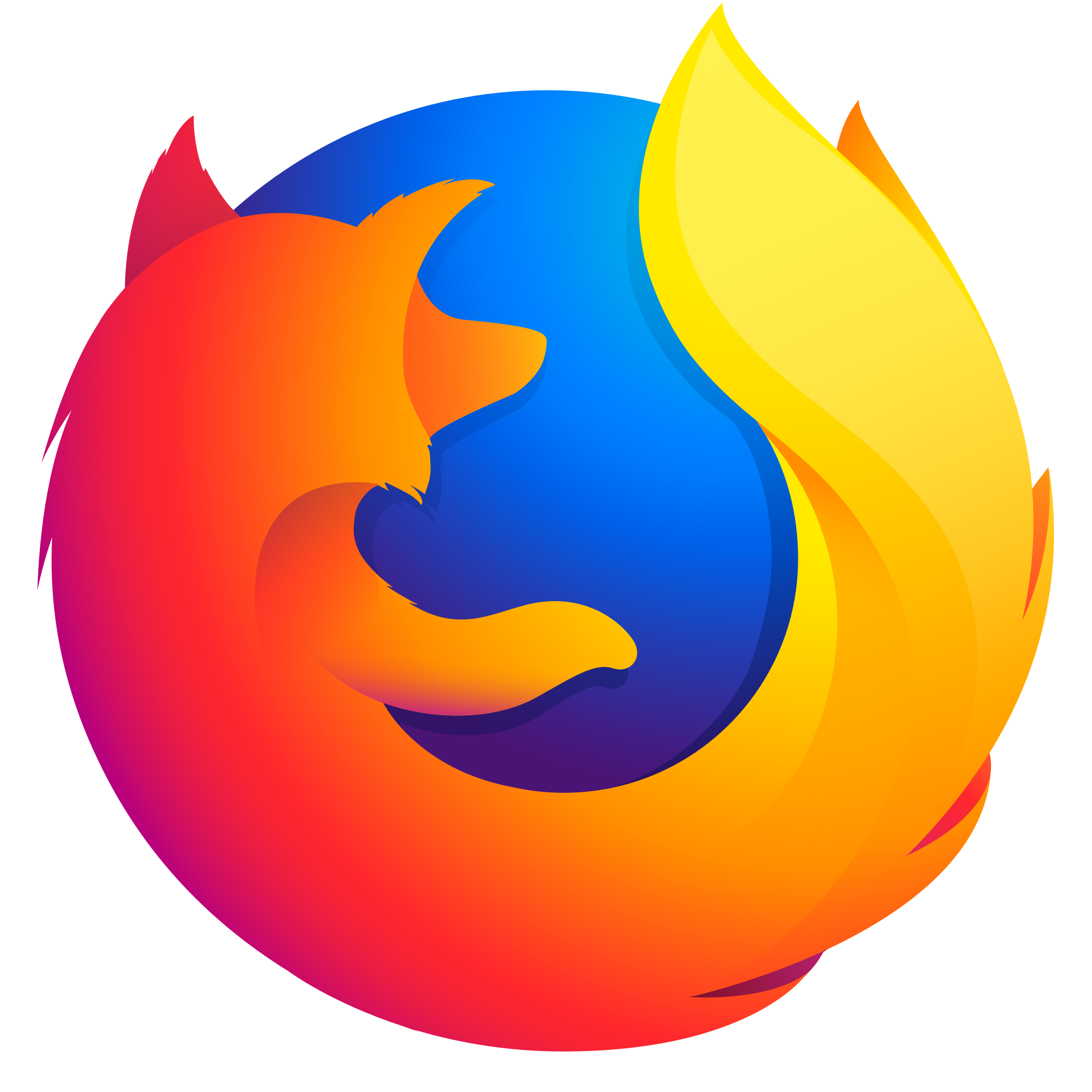
|
Firefox |
|
Sprache umstellen
Hat sich Ihr Browser sich ungewollt auf eine andere Sprache umgestellt? Dieses Problem hatte ich auch. Nach langem Probieren habe ich auch die Lösung herausgefunden.
Geben Sie in die Adressleiste "about:config" ein.
Beim Aufrufen von about:config wird dieser Warnhinweis angezeigt: „Hier endet möglicherweise die Gewährleistung!“. Klicken Sie auf Ich bin mir der Gefahren bewusst!, um fortzufahren.
Geben Sie "intl.locale.requested" in das Suchfeld auf dieser Seite ein.
Sollte der Eintrag vorhanden sein, führen Sie bitte mit dem grünen Text weiter, bei fehlendem Eintrag, bitte mit dem roten Text fortführen.
- Machen Sie einen Doppelklick auf den Eintrag. In dem Fenster sind die zwei Buchstaben des Landes zu sehen. Um es auf Deutsch zu stellen, geben sie "de" ein.
- Klicken Sie unten auf den linken Button (OK), um zu bestätigen.
- Fahren Sie jetzt mit Punkt 4 im Weißen Text fort.
- Klicken Sie mit der rechten Taste der Maus auf die leere Fläche. Es erscheint ein kleines Menü
- Zeigen sie mit der Maus auf "Neu", es erscheint ein weiteres Auswahlfeld
- Klicken Sie in diesem auf "String", es öffnet sich ein kleines Fenster, in dem "Geben Sie den Eigenschaftsnamen ein" steht.
- Dort geben sie "intl.locale.requested" ein (ohne Anführungsstriche) und auf "OK" (linker Button unten)
- im nachfolgenden Fenster steht neben dem Fragezeichen der Befehl. Geben Sie nun im Textfeld das Länderkürzel ein ("de" für Deutsch)
-
Klicken Sie nach der Eingabe auf den linken Button (OK), um dies zu bestätigen.
- Fahren Sie jetzt mit Punkt 4 im Weißen Text fort.
Jetzt müssen sie den Browser nur noch neu starten. Dazu auf die drei Striche klicken und dort ganz unten auf den letzten Auswahlbereich klicken.
Jetzt einfach nur noch den Browser, wie gewohnt, öffnen.